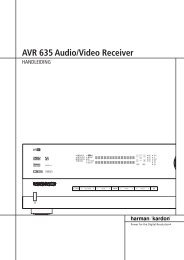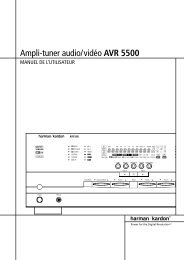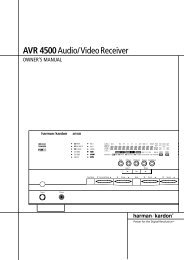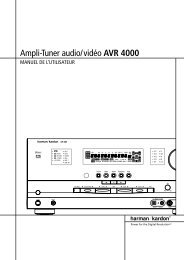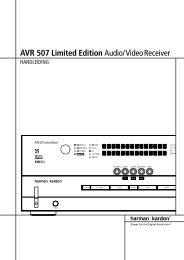AVR3500Audio-/Video-Receiver - Aerne Menu
AVR3500Audio-/Video-Receiver - Aerne Menu
AVR3500Audio-/Video-Receiver - Aerne Menu
Sie wollen auch ein ePaper? Erhöhen Sie die Reichweite Ihrer Titel.
YUMPU macht aus Druck-PDFs automatisch weboptimierte ePaper, die Google liebt.
Einstellungen, die separat für jeden<br />
Eingang durchzuführen sind<br />
Der AVR3500 ist mit einer umfangreichen Konfigurationssoftware<br />
ausgestattet, mit der Sie Ihren<br />
neuen <strong>Receiver</strong> optimal auf ihre Anforderungen<br />
einstellen können. Damit haben Sie die<br />
Möglichkeit, für jeden einzelnen Eingang separat<br />
festzulegen, welcher digitale oder analoge<br />
Anschluss automatisch ausgewählt, welcher<br />
Surround-Modus aktiviert und welche<br />
Lautsprecherkonfiguration genutzt werden soll.<br />
Dank dieser Flexibilität können Sie Surround-Art,<br />
Lautstärke und Bass-Verteilung auf ihre<br />
Lautsprecher für jede Tonquelle separat bestimmen<br />
und speichern. Danach werden diese automatisch<br />
aktiviert, sobald Sie einen Eingang auswählen.<br />
In der Grundeinstellung sind alle Eingänge des<br />
AVR3500 für analoge Quellen eingerichtet und als<br />
Surround-Modus ist Stereo eingestellt. Die beiden<br />
Front-Lautsprecher wurden als „large“ und alle<br />
anderen – falls vorhanden – als „small“ konfiguriert.<br />
Der Subwoofer-Ausgang ist aktiv. Möchten<br />
Sie Ihren AVR3500 optimal an Ihren Hörraum und<br />
an die angeschlossenen Hi-Fi-Komponenten anpassen,<br />
können Sie jederzeit diese Grundeinstellungen<br />
ändern. Sie können für jeden einzelnen<br />
Eingang separat einen analogen oder digitalen<br />
Anschluss, eine Lautsprecherkonfiguration und<br />
einen Surround-Modus festlegen. Wird dann ein<br />
Eingang ausgewählt, übernimmt der AVR3500 die<br />
gespeicherten Einstellungen automatisch. Bitte<br />
beachten Sie, dass der <strong>Receiver</strong> diese Einstellungen<br />
für jeden einzelnen Eingang separat speichert –<br />
aus diesem Grund müssen Sie auch die hier besprochenen<br />
Einstellungen für jeden von Ihnen genutzten<br />
Eingang durchführen. Sie werden also – im<br />
Gegensatz zu den ab Seite 21 genannten Einstellungen<br />
– beim Wechsel auf einen anderen Eingang<br />
nicht automatisch übernommen. Haben Sie diese<br />
Einstellungen erst einmal vorgenommen, sind weitere<br />
Änderungen nur dann eventuell nötig, wenn<br />
Sie eine Komponente (z.B. Lautsprecher) Ihrer AV-<br />
Anlage austauschen.<br />
Diese Einstellungen lassen sich am schnellsten und<br />
am einfachsten mit Hilfe des Voll-OSD-Systems und<br />
seiner Bildschirmmenüs vornehmen. Gehen Sie bitte<br />
dabei in der Reihenfolge vor, wie die Eingänge<br />
auf dem Bildschirm aufgelistet sind. Haben Sie erst<br />
einmal die Einstellungen für einen der Eingänge<br />
fertiggestellt, können Sie für die weiteren Eingänge<br />
einen Teil der Einstellungen übernehmen (meist die<br />
Lautsprecherkonfiguration, siehe Seite 20).<br />
In den folgenden Abschnitten werden die einzelnen<br />
Einstellungen beschrieben, die man für jeden<br />
Eingang benötigt. Denken Sie bitte daran, dass<br />
die jeweiligen Einstellungen für einen einzelnen<br />
Kanal ausschließlich bei diesem wirksam sind. Sie<br />
müssen also Einstellungen für jeden einzelnen Kanal<br />
getrennt vornehmen, den Sie benützen wollen.<br />
Eingänge anpassen<br />
Zuerst müssen Sie einen Eingang auswählen:<br />
Drücken Sie hierzu so oft auf die Eingangswahltaste<br />
A an der Gerätevorderseite, bis der gewünschte<br />
Eingang im Display N kurz angezeigt<br />
und der entsprechende Eintrag in der Quellenanzeige<br />
K markiert wird. Sie können den gewünschten<br />
Eingang aber auch direkt mit Hilfe der<br />
Tasten 46 Ihrer Fernbedienung wählen.<br />
Möchten Sie die Grundeinstellungen mit Hilfe des<br />
Voll-OSD-Systems vornehmen, drücken Sie bitte<br />
die Taste OSD L einmal – daraufhin erscheint<br />
das MASTER MENU-Menü (Abbildung 1)<br />
auf dem Bildschirm, wobei die Markierung B<br />
(Cursor) auf die Zeile INPUT SETUP zeigt.<br />
Um das markierte INPUT SETUP-Menü<br />
(Abbildung 2) zu öffnen, drücken Sie einfach die<br />
SET-Taste F. Sie können nun mit Hilfe der A<br />
B-Tasten Edie Eingangsquellen „durchblättern“<br />
– die aktuelle Einstellung wird auf dem<br />
Bildschirm angezeigt und zugleich der entsprechende<br />
Eingang in der Quellenanzeige K<br />
durch eine grüne LED markiert. Soll die gewählte<br />
Quelle den normalen Analogeingang verwenden,<br />
sind keine besonderen Einstellungen nötig.<br />
Abbildung 2<br />
* INPUT SETUP *<br />
INPUT :VIDEO 1<br />
DIGITAL IN:ANALOG<br />
RETURN TO MENU<br />
Wollen Sie der aktuellen Quelle einen digitalen<br />
Eingang zuweisen, drücken Sie bitte – noch während<br />
das Menü angezeigt wird – die L-Taste D<br />
auf der Fernbedienung. Daraufhin wandert der<br />
Cursor eine Zeile tiefer und markiert nun den<br />
Eintrag DIGITAL IN. Drücken Sie bitte so oft<br />
auf eine der Tasten A BE, bis der Name<br />
des gewünschen digitalen Eingangs (koaxial 1/2/3<br />
oder optisch 1/2/3, siehe auch Seite 28) erscheint.<br />
Möchten Sie wieder zurück auf „Analog-Eingang“<br />
umschalten, drücken Sie bitte eine der Tasten A B<br />
E, bis der Schriftzug ANALOG auf dem<br />
Bildschirm erscheint. Möchten Sie den nächsten<br />
Eingang konfigurieren, verschieben Sie bitte den<br />
Cursor B in die Zeile INPUT, wählen Sie per<br />
ABEden nächsten Eingang, und wiederholen<br />
Sie die oben beschriebenen Schritte. Möchten<br />
Sie diese Konfiguration abschließen, markieren<br />
Sie bitte den Eintrag RETURN TO MENU und<br />
bestätigen Sie mit Set F.<br />
Sie können jederzeit – also auch im normalen<br />
Betrieb – der gerade ausgewählten Quelle einen<br />
anderen digitalen Eingang mit Hilfe der diskreten<br />
Funktionstasten und des Semi-OSD-Systems<br />
zuweisen, gehen Sie dazu wie folgt vor: Tippen Sie<br />
bitte zuerst auf die Taste Digital Select M G<br />
an der Gerätefront bzw. auf der Fernbedienung.<br />
Wählen Sie danach innerhalb von fünf Sekunden<br />
den gewünschten Eingang mit Hilfe der Tasten<br />
KL D oder A B4, bis der gewünschte<br />
digitale bzw. analoge Eingang im Display N<br />
und auf dem Bildschirm angezeigt wird. Quittieren<br />
Sie Ihre Einstellung mit der SET-Taste F.<br />
Lautsprecher konfigurieren<br />
Im Menü SPEAKER SETUP können Sie<br />
den Typ Ihrer Lautsprecher festlegen. Von dieser<br />
Einstellung hängt ab, welche Lautsprechergruppen<br />
Bassfrequenzen für die Wiedergabe bekommen:<br />
Benutzen Sie die Einstellung LARGE (groß),<br />
wenn Sie konventionelle Vollbereichslautsprecher<br />
einsetzen, die Frequenzen unterhalb 100 Hz ohne<br />
Probleme wiedergeben können. Benutzen Sie die<br />
Einstellung SMALL (klein) für Satellitenlautsprecher,<br />
die bei Frequenzen unterhalb 100 Hz konstruktionsbedingt<br />
Probleme mit der Wiedergabe<br />
haben. Bitte beachten Sie, dass Sie einen separaten<br />
Subwoofer für die Bassfrequenzen benötigen,<br />
wenn Sie als Front-Lautsprecher Satelliten oder<br />
Regalboxen im SMALL-Modus betreiben. Sind<br />
Sie sich über die Fähigkeiten Ihrer Lautsprecher<br />
nicht sicher, konsultieren Sie bitte deren technische<br />
Daten oder fragen Sie Ihren Fachhändler.<br />
WICHTIGER HINWEIS: Bitte denken Sie daran,<br />
dass Sie eine von der Grundeinstellung (siehe<br />
Seite 19 oben) abweichende Lautsprecherkonfiguration<br />
für jeden Eingang separat durchführen<br />
müssen. Da sich die Bassaufteilung aber nur selten<br />
mit dem gewählten Eingang ändern soll, können<br />
Sie die Lautsprecherkonfiguration meistens<br />
einfach von einem für alle anderen verwendeten<br />
Eingänge übernehmen.<br />
Zum Einstellen der Lautsprecher schalten Sie am<br />
besten auf die Betriebsart Dolby ProLogic II. Betätigen<br />
Sie dazu die Surround Mode-Taste 6 an<br />
der Gerätevorderseite so oft, bis ein beliebiger<br />
ProLogic II-Modus im Display angezeigt wird. Sie<br />
können auch die Taste A drücken und einen<br />
beliebigen ProLogic II-Modus mit Hilfe der KL-<br />
Tasten D einstellen. Beachten Sie bitte, dass<br />
alle Lautsprechereinstellungen für den augenblicklich<br />
eingestellten Eingang (soweit möglich)<br />
auch für andere Surround-Betriebsarten übernommen<br />
werden. Sie müssen also nicht die ganzen<br />
Lautsprechereinstellungen für jede andere<br />
Surround-Betriebsart neu eingeben (sehr wohl<br />
aber für jeden der verwendeten Eingänge.)<br />
Der einfachste Weg, die nötigen Einstellungen vorzunehmen,<br />
ist über das SPEAKER SETUP-<br />
Menü (siehe Abbildung 3). Schalten Sie also Ihren<br />
AVR3500 ein und gehen Sie danach wie folgt vor:<br />
1. Ist das SPEAKER MENU nicht auf dem<br />
Bildschirm zu sehen, drücken Sie bitte zuerst auf<br />
die Taste OSD L – das MASTER MENU<br />
(siehe Abbildung 1) erscheint auf dem Fernseher<br />
(bzw. <strong>Video</strong>- oder Rückwandprojektor). Plazieren<br />
Sie danach die Markierung mit Hilfe der<br />
SYSTEM ANPASSEN 19